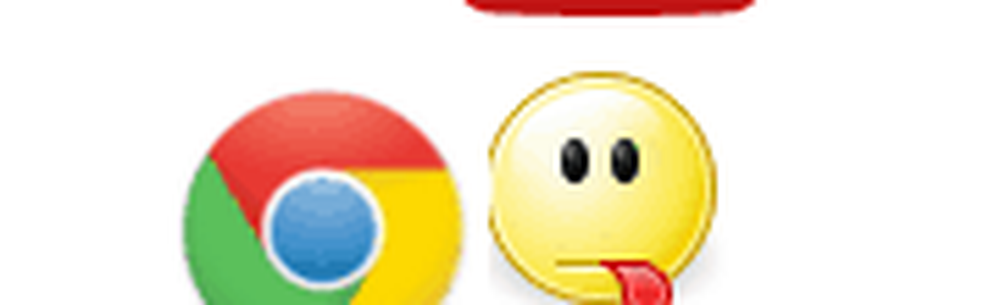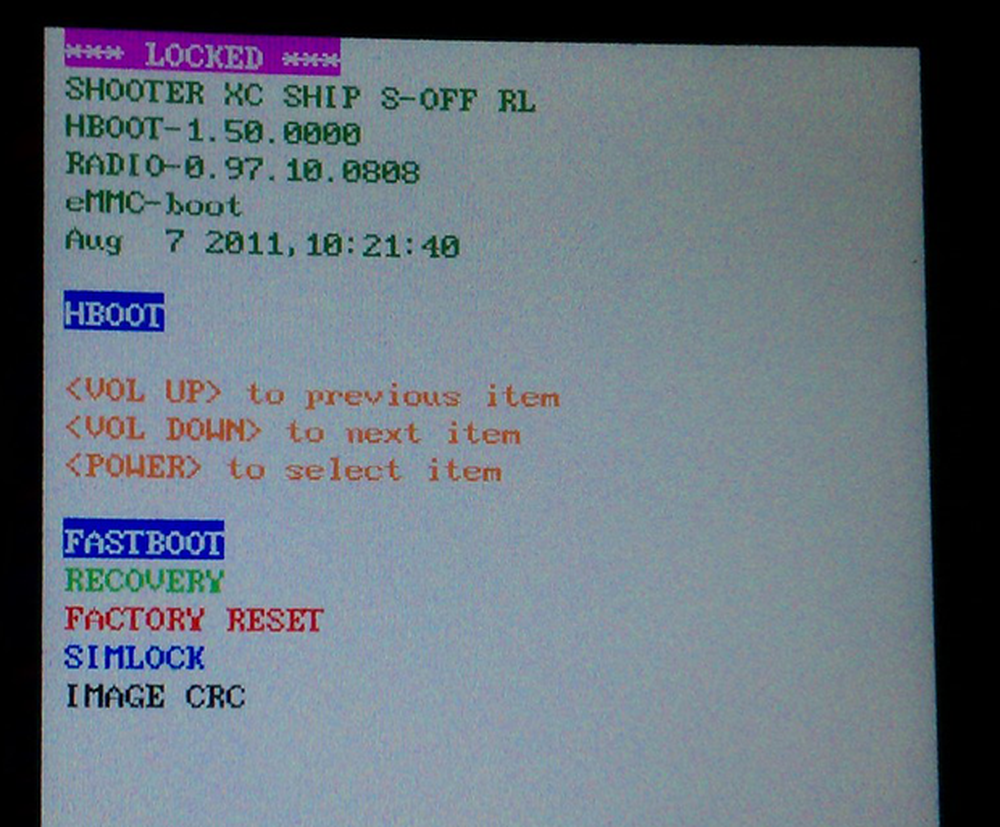Come risolvere la fastidiosa gestione di Windows di Yosemite

Correzione temporanea: tieni premuto il tasto Opzione giù
Quando fai clic sul pulsante verde in qualsiasi finestra, premi OChiave allo stesso tempo. La finestra si ingrandirà normalmente. Non puoi massimizzare il valore predefinito. Apple avrebbe dovuto darmi la possibilità di restituire il mio Mac alle impostazioni come sempre. Ho delle opzioni però, scusate il gioco di parole.
BetterTouchTool Ripristina il pulsante verde originale

OS X Daily ha una panoramica completa su come impostare questo, tra cui un grande video sulla configurazione di Better Touch Tool. È necessario mantenere sempre in esecuzione BetterTouchTool per mappare nuovamente il pulsante verde. L'articolo dice che puoi uscire dall'app, ma alcune persone hanno lasciato commenti dicendo che non puoi, e la mia esperienza ha accettato, che non puoi uscire dall'app.

Affinché la modifica venga applicata ogni volta che avvii il tuo Mac, attiva Avvia BetterTouchTool all'avvio. Quella impostazione è in Impostazioni di base> Generale. La cosa migliore di Better Touch Tool è gratis.
Funzione Easy Bonus: Window Snapping

BetterTouchTool ha un sacco di funzioni, ma ti consiglio di provare Window Snapping. I PC con Windows 7 o versione successiva hanno questa funzione. Se trascini una finestra sulla barra dei menu, la finestra si ingrandisce a schermo intero. Quando trascini la finestra su entrambi i lati dello schermo, la finestra diventa a metà schermo. Quella impostazione è in fondo al Impostazioni di base.
Un'altra caratteristica Bonus facile: Ignorare i clic accidentali del trackpad

Ho mani grandi e su portatili Mac più piccoli, i miei palmi colpiscono il trackpad facendo muovere il cursore. Windows ha Touchfreeze e ora BetterTouchTool ce lo offre su Mac.
Dopo aver giocato con alcune di queste funzioni di base, controlla alcune delle impostazioni avanzate che ti consentono di impostare altre combinazioni di tasti e gesti.